ps怎么把文字变成扇形
在用ps软件的时候,经常需要输入文字以及给文字做特殊效果,那么ps怎么把文字变成扇形呢?下面就来介绍一下ps中把文字变成扇形的方法,希望对你有所帮助。


2、第二步:在左侧工具栏中选择“横排文字工具”。

4、第四步:在文字上单击鼠标右键选择“文字变形”。
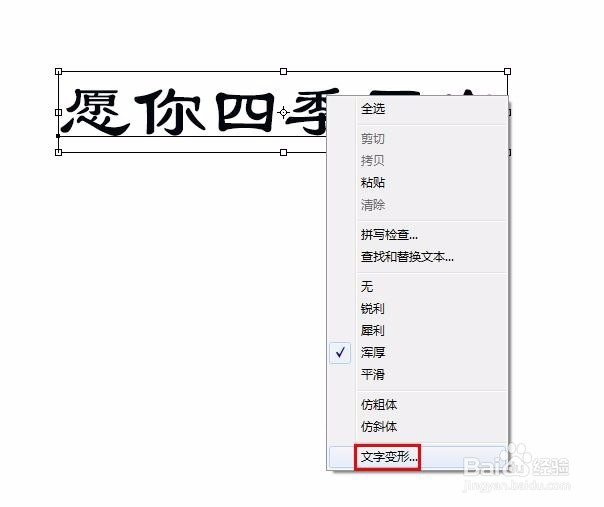
6、第六步:在“样式”下拉菜单中选择“扇形”,单击“确定”按钮。
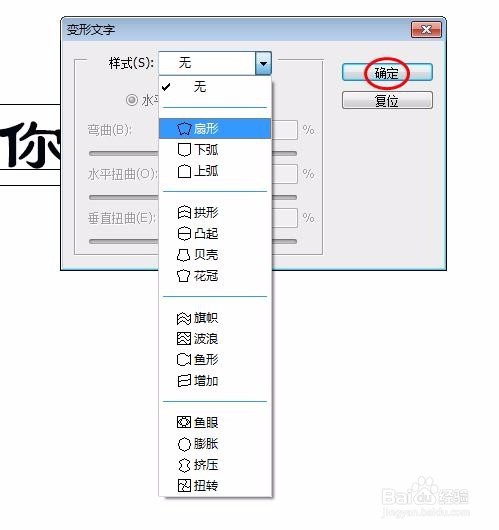

声明:本网站引用、摘录或转载内容仅供网站访问者交流或参考,不代表本站立场,如存在版权或非法内容,请联系站长删除,联系邮箱:site.kefu@qq.com。
阅读量:42
阅读量:63
阅读量:27
阅读量:29
阅读量:28